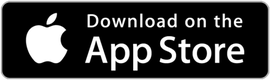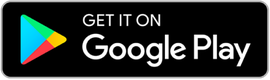MetaTrader 5
世界各地的外匯/差價合約交易者使用的MT4已經演變為MT5。透過OANDA 立即體驗 MT5大幅提高的運行速度。
將 MT5 Webtrader 連結到您的:

為投資新手分別準備了MT5電腦版、iOS版、Android版的下載、安裝、登入及使用方法等,除此之外還能了解到MT5交易的技巧及注意點。
MT5電腦版
MT5移動版
MT5網頁版
從MT4進化到MT5
- 從32bit改變為64bit,處理速度大幅提高!
- 可使用的圖表時間週期增加,分析更加靈活!
- 歷史回測的準確度以及所需時間大幅改善。透過增加圖表,可以更容易直觀的確認測試結果。
- OANDA專用的MT4指標也都更新到MT5版本,並且增加了新功能,使用起來更加方便。
MT4與MT5比較
01 處理更加快速
| 項目 | MT4(32bit) | MT5(64bit) |
|---|---|---|
| 系統處理速度 |
慢 因為是32bit,不能把電腦功能最大限度發揮,處理速度較慢。 |
快 因為是64bit,可以把電腦的CPU和內存最大限度發揮,處理速度更快。 |
64bit版本(MT5)與32bit版本(MT4)的差異
因為開發MT4的電腦是以32bit為主流,所以軟體也都是安裝32bit開發。而MT5是在64bit電腦為主流時開發的,所以版本也是64bit。並且可以讓電腦的功能發揮到最大極限。在處理大量數據是將會出現差異。
| 項目 | MT4(32bit) | MT5(64bit) |
|---|---|---|
| 可處理的訊息量 | 約42億 | 約1844京6744兆 |
| 內存容量 | 最大可支持4GB | 最大可支持2TB |
| 優化時可使用的CPU數量 | 1個 | 多個 |
02 除了豐富的指標以外,OANDA還將提供MT5用的下單工具與指標。
| 項目 | MT4(32bit) | MT5(64bit) |
|---|---|---|
| 豐富的指標 | 除了默認的40多個指標以外,還可以從OANDA Lab下載近100多種EA與指標。並且還提供OANDA獨有的工具與指標。 | 除了默認的40多個指標以外,還可以從OANDA Lab下載近100多種EA與指標。並且也將提供OANDA獨有的工具與指標。 |
| 編程語言 | MQL4也可以製作客製化指標與自動交易程序(EA)。 | MQL5也可以製作客製化或商業化的指標與自動交易程序(EA)。 |
| 自動交易 | 可以使用由MQL4代碼製作的客製化或商業化的自動交易程序(EA)。另外,OANDA也會不定期的舉行贈送自動交易程序活動。 | 可以使用由MQL5代碼製作的客製化或商業化的自動交易程序(EA)。另外,OANDA也會不定期的舉行贈送自動交易程序活動。 |
豐富的OANDA獨有指標
受大家好評的多種MT4版本指標也都升級到MT5版本,並且可以使用增強功能。
MT5默認帶有40多種指標。另外, 從OANDA Lab也可以下載多種指標。
此外,OANDA還將提供客戶專屬指標,為您提供一個獨有的分析環境。
敬請體驗只有在OANDA的MT5才能體驗到的獨有技術分析工具與策略。
當然,也可以使用您自己編程製作的指標與EA。

03 回測功能充實
| 項目 | MT4(32bit) | MT5(64bit) |
|---|---|---|
| 歷史回測 | 回測所需時間較長,並且只有數字結果。 | 縮短了回測所需時間,並且增加前向回測與圖表分析功能。 |
MT5的歷史回測將大幅改善
1.因為升級到64bit版本,歷史回測所需時間將大幅改善
2.透過簡單的設置就可以使用一部分數據來進行前向測試
3.除了在報告中增加了更多確認項目以外,還使用圖表從視覺上更直觀了
04 多個功能升級,令操作更加簡單
多項升級,讓操作更加舒適
透過多項升級,實現了更加舒適的交易環境。而且,MT5現在也在不斷升級,持續進化。
從MT4升級的事例①
市場報價更加詳細,並且還增加了交易面板。
在詳細介面中不但可以快速確認高價低價以外,在交易面板中還可以一鍵下單。
從MT4升級的事例②
在圖表上非常簡單的就可以顯示經濟日曆。
使用MT5,在圖表上就可以很容易的查看到經濟指標的發佈時間。另外,在分析歷史圖表時也非常有用,可以看到在過去發生過哪些經濟事件。
從MT4升級的事例③
在圖表上點擊右鍵,然後點擊停駐,就可以把圖表從MT5中帶出來。
這樣就可以在做其他工作時也可以查看圖表。
| 項目 | MT4(32bit) | MT5(64bit) |
|---|---|---|
| 圖表的時間週期 | 9種雖然可以使用一些重要的時間週期,但是不能顯示次要的。 | 21種可以顯示多種時間週期,可以更加靈活的進行分析。 |
| 市場報價 | 只能顯示品種與報價。 | 除了品種清單與數據圖表以外,還增加了詳細與報價功能。 |
| 顯示經濟指標日曆 | 需要安裝新的指標。 | 可以在圖表上顯示經濟指標發佈時間。在工具箱中可以查看發佈結果。 |

MT5自帶市場深度功能
OANDA的MetaTrader 5平台內置了市場深度功能,您可以進行單筆大額訂單的交易,也可以查看大額訂單的定價與點差。 歐元/美元(EUR/USD)一般交易規模的點差僅1pip起。您可以輕鬆查看您所交易市場中的可用流動性,您的交易規模越小,我們為您提供的點差就越低。

一鍵交易
透過一鍵交易功能與市場深度選擇,您可以一鍵買賣多種貨幣對。

自動交易策略·(EA)
您可以在MQL5中創建智能交易系統(EA)以執行自動化交易,還可以開發您自己的技術指標來分析市場並回測交易策略。您還可以在MT5客戶端中獲取第三方服務的支援。

來自AutoChartist的升級版繪圖工具
您可以使用自動識別市場規律的工具來掃描和分析日內市場,確定支撐位與阻力位,並發現潛在的交易機會。您可以將AutoChartist設為智能交易系統(EA),並在您的MT5圖表上查看它繪出的趨勢。我們將免費為您提供每日報告,包括市場概覽和自動報警。
技術系統
MT5 是64位多線程平台,而 MT4 是32位單線程平台, 這使MT5比MT4 更快、更高效。
21種繪圖時間週期
MetaTrader 5有21 種不同時間週期的圖表繪製模式:M1、M5、M15、M30、H1、H4、D1、W1、MN、M2、M3、M4、M6、M10、M12、M20、H2、H3、H6 、H8和H12。而 MT4僅提供9種。
6種訂單類型
MT5 比 MT4 多提供兩種訂單類型,“買入停損限價”和“賣出停損限價”,它們允許您在價格達到您的水平後將訂單價格變為市場價格。
便攜性
在多種設備上進行交易
- MT5 移動版操作系統要求iOS:
iOS 9.0 或更高版本,兼容iPhone、iPad 、iPod touch。
-Android:Android 5.0 及以上。
常問問題
如何登入MT5網頁版?
在網頁版MetaTrader 5(MT5)上,您可以直接使用網絡瀏覽器進行交易。
網頁版MetaTrader 5適用於所有操作系統和瀏覽器,您無需加裝任何軟件。您使用網頁版MT5傳輸的所有數據都是經過安全加密的。在網頁版MT5上,您可以使用基本繪圖工具查看實時報價和分析圖表。您還可以在該終端上使用30 種技術指標來分析圖表。與桌面版MT5類似,您需要從列表中選擇一個服務器並輸入您的登錄 ID 和密碼才能登錄網頁版MT5。
如果您將密碼保存在瀏覽器中,網頁版MT5將下次運行時自動登入您的交易賬戶。
是否可以同時使用MT4(MetaTrader 4)和MT5(MetaTrader 5)
可以使用。
如何創建MT5帳戶?
要使用MT5帳戶需要事先開設OANDA帳戶。詳細內容請點擊這裡。
開設帳戶後,登入個人管理後台頁面,在【我的帳戶】頁面創建MT5子帳戶。
申請後,我們將向您發送MT5登入資料。
收到郵件後,請從郵件中的MT5下載連結中下載。
下載後請啟動MT5,並點擊屏幕左上方的「文件」,然後選擇「登入交易帳戶」登入。
點擊詳細瞭解新增MT5帳戶的方法
Mac上可以使用MT5嗎?
MT5軟體不能在Mac系統上使用。只能在Windows系統上運行。
為了Mac用戶我們準備了網頁版MT5。點擊這裡查看網頁版MT5教學。
為什麼會被沒有在圖表上顯示的報價執行成交?
MT5的圖表上的價格是根據賣出價(Sell)生成的,買入價(Buy)不會在圖表上顯示。所以,在MT5上結算賣出部位或是下單買入部位時,價格不會根據MT5圖表決定,還請多加注意。
在1台電腦上可以安裝多個MT5軟體嗎?
原則上我們建議在1台電腦上只安裝1個MT5。如果安裝或運行多個MT5的話,有可能會出現不能登入或是圖表不能正常顯示的情況。
如何改變MT5的交易槓桿?
槓桿會根據保證金比率的改變而變化。
個人帳戶:交易金額的0.5%以上
點擊這裡詳細查看。
如何重新下載MT5?
可以登入管理後台重新下載。
有關MT5內容整理
如何在MT5(Meta Trader5)上顯示新圖表、關閉圖表、以及重新顯示
MT5(Meta Trader5)可以根據電腦性能同時顯示多個圖表。這裡我們將為您詳細介紹新圖表的顯示方法,以及如何關閉與重新顯示圖表的方法。
如何在MT5(Meta Trader5)上改變圖表大小、以及排列和放大
在MT5(Meta Trader5)上可以自由改變圖表的大小。這裡我們將為您詳細介紹MT5圖表的最大化、最小化、以及調整大小的方法。
MT5(Meta Trader5)圖表轉換與自動滾動
MT5(Meta Trader5)基本上可以最大限度的利用圖表空間,但也可以在右側創造空間用於圖表分析。這裡我們將為您詳細介紹在右側創造空間進行分析的「圖表轉換」功能。
如何設置MT5(Meta Trader5)圖表的刻度
在MT5(Meta Trader5)上可以自由設置圖表的刻度。這裡我們將為您詳細介紹如何調整圖表刻度的方法、固定刻度的方法、以及相同比例的方法。
準備好下載網頁版、桌面版或移動版的MetaTrader 5了嗎?
單擊下面的連結下載適用於您設備的MT5,您開設了帳戶後就可以選擇在哪個平台上交易,MetaTrader還提供模擬帳戶供您嘗試。